Ich bin ein großer Fan von Google Kalender. Bei so vielen Terminen, die zwischen meiner Frau und mir jongliert werden müssen, ist es so wichtig, dass wir sehen, was der andere macht, damit wir die Terminplanung nicht durcheinander bringen. Aber auf dem iPhone gibt es keine dedizierte Google Kalender-App, um auf mein Google Cal zuzugreifen. Und ich möchte mich auf keinen Fall in die mobile Safari einloggen, um mein Google Cal zu überprüfen, es dauert einfach zu lange. Nun, es gibt einen besseren Weg. Mit Google Sync können Sie Ihr Google Cal mit dem Kalender Ihres iPhones synchronisieren.
Das erste, was Sie tun möchten, ist, auf Ihrem iPhone in die „Einstellungen“ zu gehen. Dann möchten Sie auf "Mail, Kontakte, Kalender" klicken.
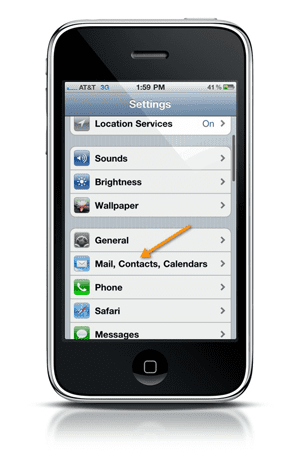
Sie werden dann auf "Konto hinzufügen" klicken wollen. Hier fügen Sie Ihr Google Kalender-Konto hinzu. Als nächstes klicken Sie auf Microsoft Exchange.
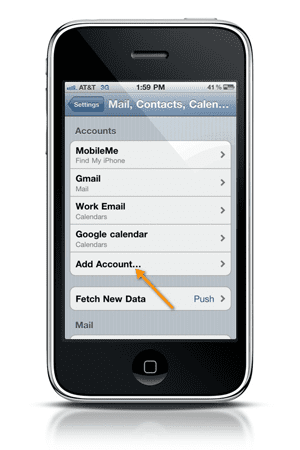
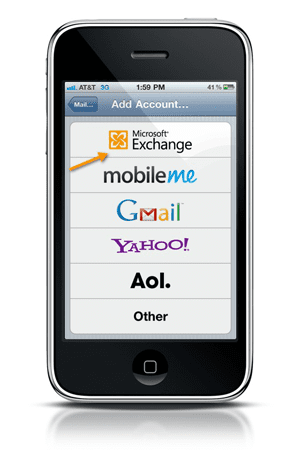
Anschließend werden Sie aufgefordert, Ihre E-Mail-Adresse, Ihren Benutzernamen und Ihr Passwort für Ihr Google-Konto einzugeben. Stellen Sie sicher, dass Sie bei der Eingabe Ihres Benutzernamens Ihre vollständige Google Mail-Adresse eingeben. Sie müssen nichts für die Domain eingeben. Wenn Sie fertig sind, klicken Sie auf „Weiter“. Nachdem Sie hier fertig sind, werden Sie aufgefordert, den Server einzugeben. Sie geben m.google.com ein. Klicken Sie auf „Weiter“ und Ihr Konto sollte nun eingerichtet sein.
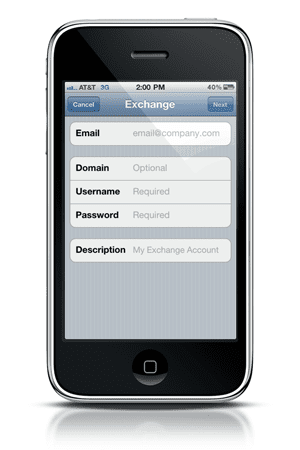
Wenn Sie hier fertig sind, möchten Sie den mobilen Safari-Browser auf Ihrem iPhone starten. Sie möchten die folgende Adresse m.google.com/sync aufrufen. Dann sollten Sie auf "Mit Ihrem Google-Konto anmelden" klicken. Sie melden sich dann mit Ihren Google-Kontodaten an.
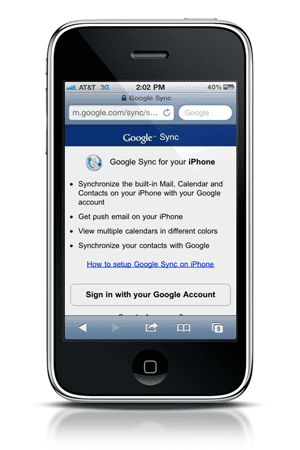
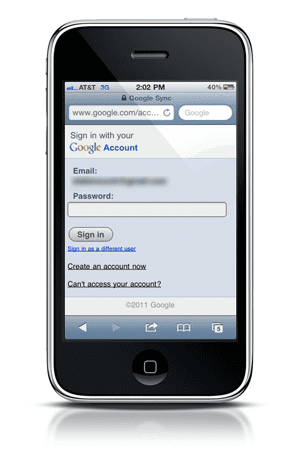
Wenn Sie hier fertig sind, werden Sie zu einem Bildschirm weitergeleitet, auf dem Sie Ihre Geräte verwalten können. Wenn Sie Google Sync noch nie verwendet haben, sollte nur Ihr iPhone aufgelistet sein. Sie werden darauf klicken wollen. Sobald Sie dies getan haben, sollten Sie alle Ihre Kalender sehen, die Sie in Google Cal haben.
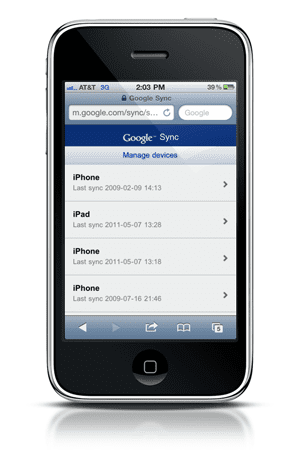
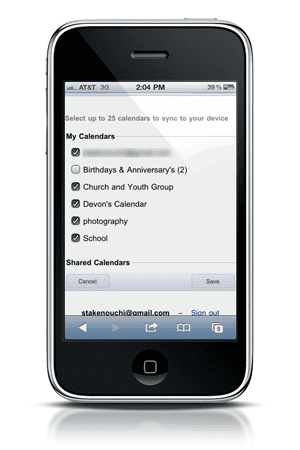
Hier können Sie abhaken, welche Kalender Sie mit Ihrem iPhone-Kalender synchronisieren möchten. Wenn Sie fertig sind, klicken Sie auf „Speichern“. Von hier aus sollte Ihr iPhone-Kalender jetzt mit Ihrem Google-Kalender synchronisiert werden. Je nachdem, wie viele Termine Sie haben, kann es eine Weile dauern, bis alle Ihre Kalender synchronisiert sind.
Sie können jetzt ein Ereignis entweder in Google Cal oder auf Ihrem iPhone eingeben und die beiden sollten nahtlos synchronisiert werden. Dies ist eine so nette Funktion, wenn Sie nicht für eine App bezahlen möchten, die dies tut.

Sudz (SK) ist seit der frühen Einführung von A/UX bei Apple von Technik besessen und für die redaktionelle Leitung von AppleToolBox verantwortlich. Er hat seinen Sitz in Los Angeles, Kalifornien.
Sudz ist darauf spezialisiert, alles rund um macOS abzudecken und hat im Laufe der Jahre Dutzende von OS X- und macOS-Entwicklungen überprüft.
In einem früheren Leben half Sudz Fortune-100-Unternehmen bei ihren Bestrebungen zur Technologie- und Geschäftstransformation.